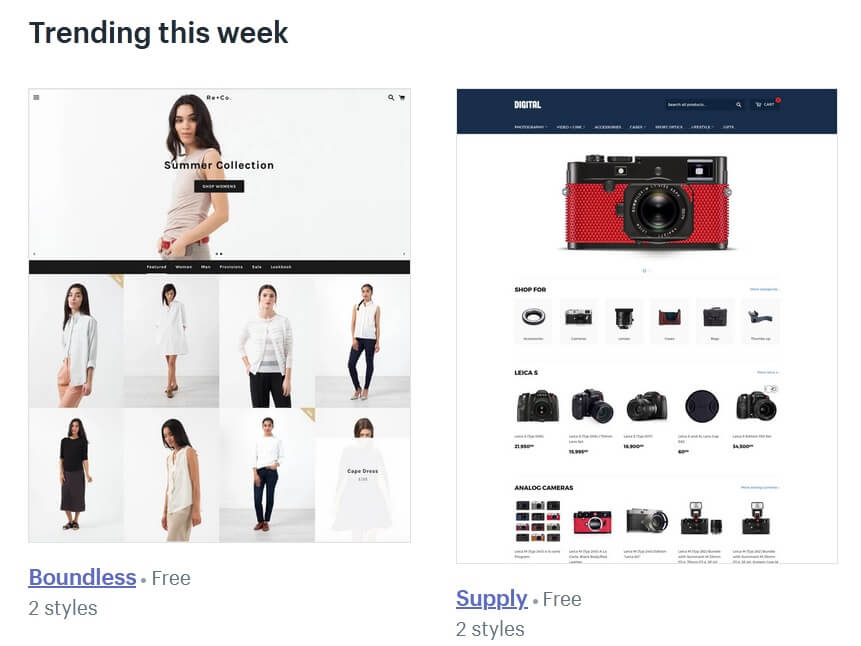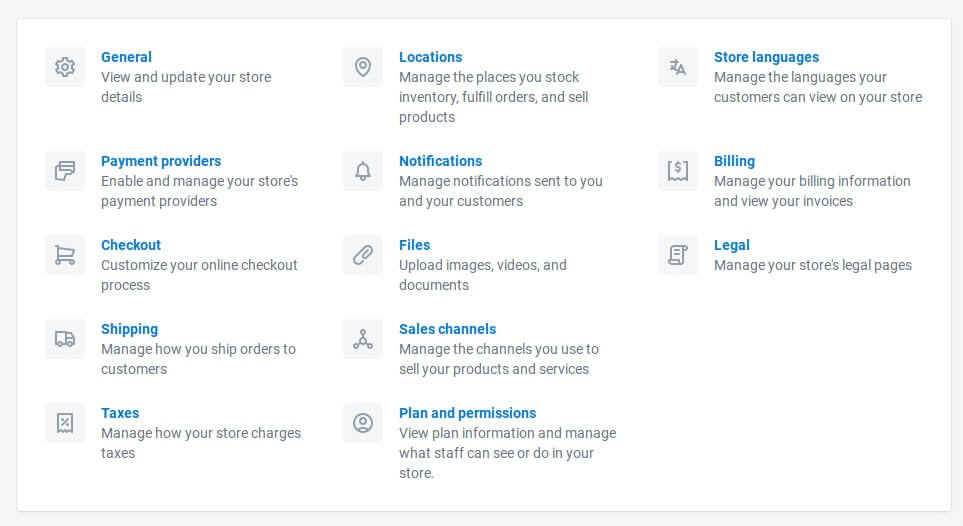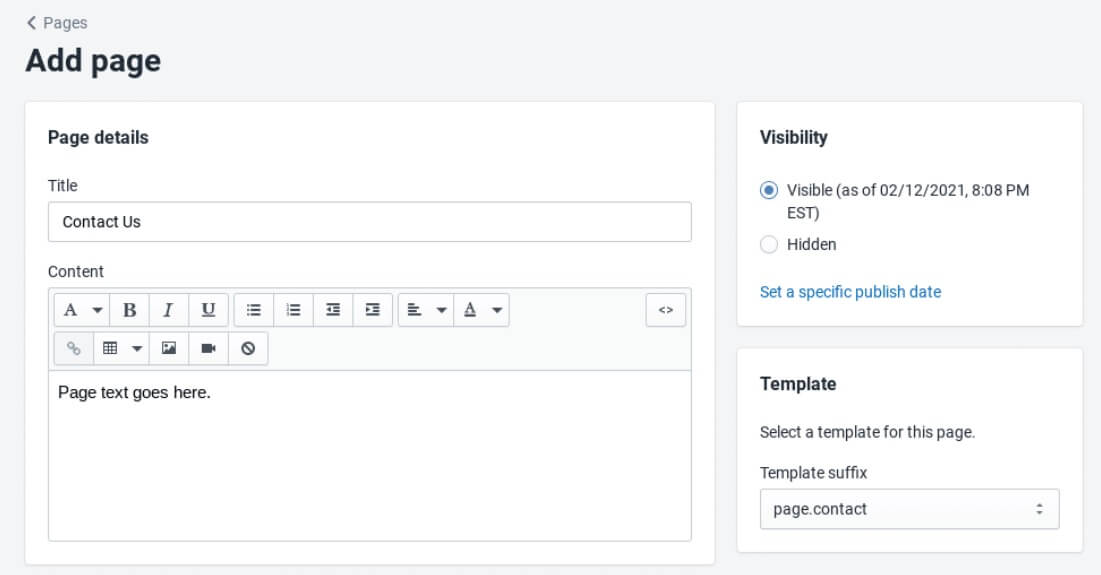Sur cette page: [cacher]
Shopify est un système de gestion de contenu (CMS) qui a un logiciel intégré qui vous aide à créer rapidement et facilement un site Web pour une boutique en ligne. Lors de la création de ce guide Shopify, chez HTH.guide, nous avons rassemblé cela dans le monde du commerce électronique, Shopify est assez populaire et légendaire pour être l'une des meilleures plates-formes pour créer un site Web pour une boutique en ligne.
Shopify contient tout le nécessaire pour concevoir une boutique en ligne, comme l'affichage des produits, personnaliser les commandes, gérer les ventes, suivre l'inventaire, configurer les passerelles de paiement (recevoir de l'argent), calculer les taxes et les frais d'expédition, obtenir des rapports de données, etc.
L'ensemble de l'application est personnalisable, et vous obtenez également des thèmes officiels gratuits à choisir dans la plate-forme. Shopify n'expédiera pas vos produits et ne vous fournira pas de tels. Vous devez vous procurer le produit vous-même et trouver un moyen de l'expédier en utilisant un service de distribution externe..
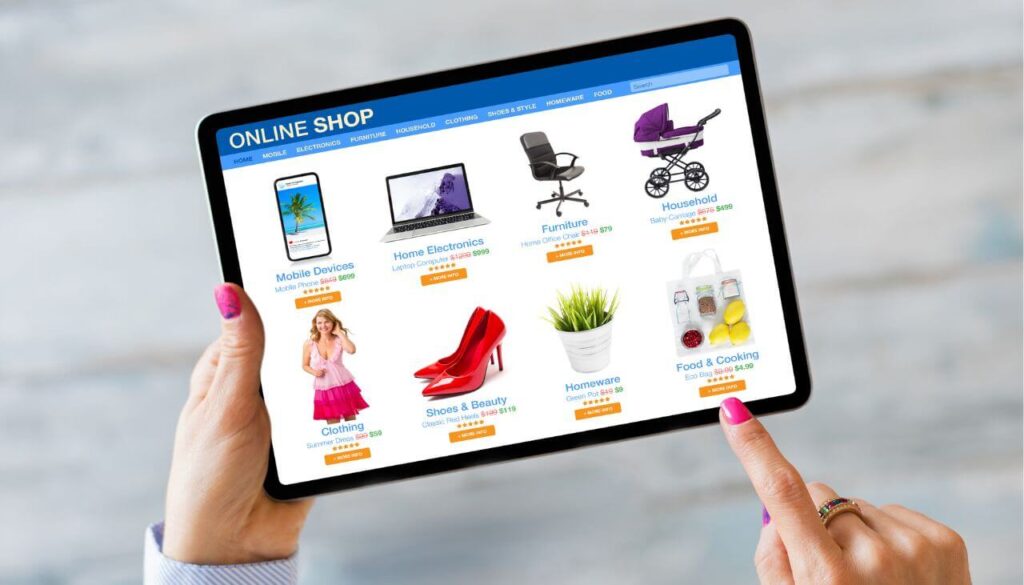
Inscrivez-vous et créez un site Web avec Shopify
Avant de commencer, sachez que Shopify a un 14-essai gratuit d'un jour que tu devrais essayer. Sur la page d'inscription, vous devez choisir soigneusement votre mot de passe. Le mot de passe doit être fort et long. Voici une capture d'écran de la page d'inscription:
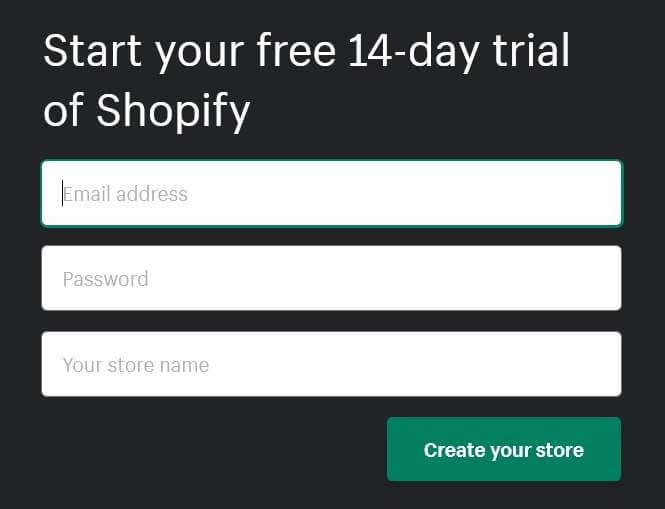
Après avoir commencé votre essai, vous devez entrer le nom de votre boutique, qui deviendra instantanément votre URL par défaut, telle que (il aura myshopify dans le nom). Vous ne pouvez pas le modifier pendant l'essai, mais plus tard, vous pouvez acheter un domaine personnalisé (MyAwesomeShop dot com par exemple), donc pour l'instant, testez simplement les choses.
Plus tard, la page des questions apparaîtra, demander si vous avez des produits, mais vous pouvez répondre que vous jouez. Ensuite, vous serez redirigé vers votre propre profil Shopify et votre compte de gestion.
Planifiez vos prochaines étapes
Préparez les éléments énumérés sur la liste de contrôle suivante avant de commencer et ce dont vous avez besoin pour créer votre site Web pour une boutique en ligne:
- Ayez une idée de votre entreprise (quelles choses vendriez-vous et comment le faire ressortir)
- Nom de votre entreprise (Shopify a un générateur de nom de domaine gratuit pour vous aider à en trouver un)
- Un produit (Quel est votre produit? Physique, Numérique, un service? Shopify propose des applications de sourcing qui peuvent vous aider)
- Photos et autres médias (Les gens aiment les photographies professionnelles ou les images propres. Simple c'est bien)
- Image de marque et photos associées (La création de médias d'aspect professionnel attire les clients plus rapidement)
C'est l'essentiel de tout cela. Ci-dessous, vous trouverez un tutoriel étape par étape pour créer votre propre site Web sur Shopify et commencer à gagner de l'argent. Sachez que cela peut vous prendre environ une heure pour vous familiariser avec les étapes et les paramètres de base.
Sélectionnez un thème et une mise en page
Shopify a son propre référentiel de thèmes qui offre plus 100 Thèmes gratuits. Vous devriez les vérifier, prévisualiser et rechercher ceux que vous aimez à première vue, avant de sélectionner celui qui vous semble le meilleur. Sachez que chaque design hébergé par Shopify est optimisé pour être visualisé sur toutes les plateformes de masse, comme le bureau, tablette et mobile. Le magasin de thèmes Shopify est grand, mais vous devriez vérifier le Tendance Catégorie:
Les thèmes sont gratuits et pour eux d'être tendance, sachez que beaucoup de gens les utilisent et qu'ils sont probablement bien optimisés et hautement fonctionnels. Sachez que les produits présentés dans les démos de thèmes ne le sont qu'à titre d'exemple et que les thèmes ne sont pas liés uniquement aux produits que vous voyez sur les images. Vous devriez regarder de plus près Haut 10 Meilleurs thèmes Shopify et choisis celui que tu veux.
Pourquoi choisir un thème principal est essentiel
Il est important de sélectionner un thème et de faire cette étape en premier en raison de quelques facteurs. Le principal est que vous voulez que votre site et respectivement votre boutique aient l'air bien pour obtenir plus de ventes. Un deuxième facteur est un classement plus élevé dans les résultats de recherche comme Google, où un thème hautement optimisé et performant aidera avec cela.
Une autre raison de sélectionner soigneusement un thème est que certains thèmes manquent de fonctionnalités (certains paramètres ne peuvent pas être définis). La dernière chose qui est également d'une grande importance est la façon dont vous aimez le thème et si le thème est réellement approprié pour les produits que vous proposerez. Il ne vous reste plus qu'à cliquer sur le Publier le thème et votre site aura désormais sa mise en page basée sur ce thème.
Ajouter des produits à vendre dans votre magasin
Ne vous inquiétez pas des modifications car votre site Web n'est pas encore visible par le public. Maintenant, la tâche la plus simple à laquelle vous devrez vous habituer est d'ajouter vos produits au site Web. Sur la capture d'écran ci-dessous, vous verrez à quoi ressemble votre tableau de bord:
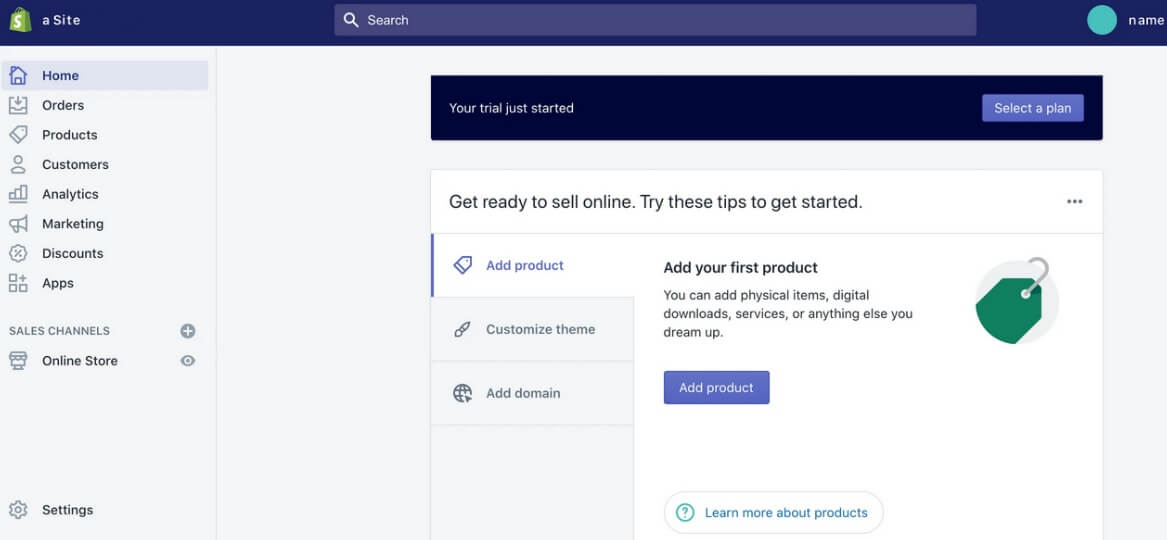
De là, Aller vers Produits -> Ajouter un produit et cliquez sur le bouton pour ajouter votre tout premier produit. Vous devez ajouter un titre, description et images dans les champs fournis. C'est facile, mais si vous souhaitez vous classer plus haut dans les résultats de recherche et aider vos clients potentiels, essayez d'ajouter des informations détaillées sur chaque produit. Aussi, n'oubliez pas de fixer les prix de vos produits dans les champs appropriés, mais sachez que vous pourrez les modifier plus tard.
Après avoir téléchargé une image ou une photo de votre produit, il sera disponible pour être réutilisé et vous pourrez modifier la commande et son apparence sur le site. Vous pouvez télécharger des photos en vrac sans souci.
La plupart des sites Web ajoutent une photo par produit, mais si vous voulez vous démarquer, vous devez faire le travail. Ajouter plus de photos, surtout si votre produit a des caractéristiques uniques ou s'il y a quelque chose de spécifique à ce sujet que vous pensez devoir être connu. Cliquer sur Enregistrer le produit pour suivre vos progrès sur chaque élément répertorié.
Mettre les produits dans des collections
Les collections sont des produits regroupés qui ont des fonctionnalités communes que les clients peuvent rechercher spécifiquement lors de la navigation sur votre site Web.. La page pour ajouter une collection est la même que pour ajouter un produit.
toutefois, une collection vous aidera à rendre les choses plus professionnelles et organisées. Une marque peut avoir plusieurs produits, mais ayez une collection sur les produits faits pour les hommes, femmes ou enfants – publics cibles. En savoir plus, la collection peut être basée sur une saison, une vente, un événement ou être en nombre limité.
Un produit peut faire partie de plusieurs collections. Vous devez ajouter plus de produits avant de configurer des collections et de les catégoriser. Une autre chose à garder à l'esprit, Les collections peuvent être sélectionnées manuellement (vous choisissez un produit et l'ajoutez individuellement) ou automatiquement (créer des conditions de sélection pour inclure automatiquement les produits répondant aux critères).
Modifier les paramètres cruciaux
Shopify a de bons paramètres de stock par défaut, mais vous voudriez les modifier en votre faveur et la meilleure expérience pour votre boutique en ligne. Pour modifier vos paramètres par défaut, accédez à votre tableau de bord d'accueil et cliquez sur Réglages dans le coin inférieur gauche.
Cela vous redirigera vers une fenêtre dans laquelle vous pourrez modifier tous les paramètres de votre boutique. Voir la capture d'écran publiée ici et les descriptions ci-dessous pour une référence rapide:
Voici un rapide tour d'horizon des éléments les plus essentiels que vous souhaitez définir et modifier. Ces paramètres aideront au mieux votre entreprise et vous éviteront les ennuis:
- Général – Le nom du nom du magasin, Informations de contact, et les devises peuvent être modifiées
- Fournisseurs de paiement – Configurez et gérez tous vos fournisseurs de paiement
- Check-out – Définissez la manière dont vous souhaitez que l'ensemble du processus de paiement fonctionne
- Légal – Les pages obligatoires vont ici – un pour la confidentialité, Conditions d'utilisation, Rembourser, livraison
- Canaux de vente – Intégrez votre boutique à différents canaux de vente, des médias sociaux, eBay, etc.
- livraison – Gérer les tarifs d'expédition, intégration avec les distributeurs et définition des options d'expédition, imprimer les bordereaux d'emballage
- Les impôts – Configurer le calcul et la facturation des taxes de vente à l'échelle mondiale
Pour un aperçu plus détaillé du paiement, Paramètres d'expédition et de taxes, continuez simplement à lire et consultez la section suivante ci-dessous.
Vous pouvez également effectuer des opérations mineures telles que l'ajout de diapositives à la page d'accueil et des fonctionnalités associées aux pages de produits, choisir le nombre d'éléments qui apparaissent sur chaque ligne des pages de la collection et même modifier les polices et les jeux de couleurs.
Ajouter des pages principales
Il est maintenant temps pour vous de créer les pages principales de votre site Web. Pour créer une page, naviguez d'abord vers Boutique en ligne -> Pages. Cliquez ensuite sur le bouton étiqueté comme Ajouter une page. L'écran suivant apparaîtra avec des champs à remplir sur la page que vous souhaitez créer:
Selon la capture d'écran ci-dessus, vous pouvez commencer avec votre Nous contacter page et à partir de là. Nommez votre page et entrez le contenu de votre page sur cet écran. Politique d'expédition et le À propos de nous les pages doivent être créées ensuite par ordre d'importance.
Configurez votre passerelle de paiement et vos paiements
Si vous souhaitez être payé et ne pas perdre d'argent en raison d'une mauvaise configuration des paramètres de votre boutique, alors vous devez paramétrer vos passerelles de paiement, taxes et expédition. Nous commencerons par le paiement. Une bonne chose à savoir est que les frais de transaction de la passerelle de paiement sont ajoutés en plus des frais de transaction facturés par Shopify.
Certains des détails que vous devez remplir à partir du tableau de bord sont:
- Votre type d'entreprise – sauf si vous vous êtes inscrit à une LLC, société ou société de personnes, tu devrais être sous Individuel / Entreprise individuelle
- Estimation de votre commande moyenne – tu n'as pas besoin d'être précis
- Le type de produits ou de services que vous vendrez – décrivez-les brièvement
- SUR (Numéro d’identification de l’employeur) – au cas où tu l'as, entrez-le
- Adresse d'affaires – si vous l'exécutez de chez vous, donnez plutôt cette adresse
- Nom de la boutique et téléphone – ceux-ci apparaîtront sur vos clients’ relevés de carte de crédit
- Numéro d'acheminement et numéro de compte – trouvé sur votre chéquier
Plus de détails vous seront demandés et vous devez les remplir correctement à condition que vous souhaitiez gérer une entreprise légitime et légale.
Sélectionnez les options d'expédition
L'expédition est l'une des principales préoccupations des utilisateurs en ligne. Vous souhaitez que votre expédition soit rapide pour augmenter vos chances d'acheteurs potentiels et leur offrir un service satisfaisant.
Shopify est équipé de diverses options d'expédition, un calculateur d'expédition intégré estimant les frais d'expédition et d'autres outils utiles. Sachez que vous devriez avoir une société de traitement des commandes pour faire l'expédition car Shopify ne fera pas l'expédition pour vous. Dans la barre de navigation à gauche, cliquez sur livraison.
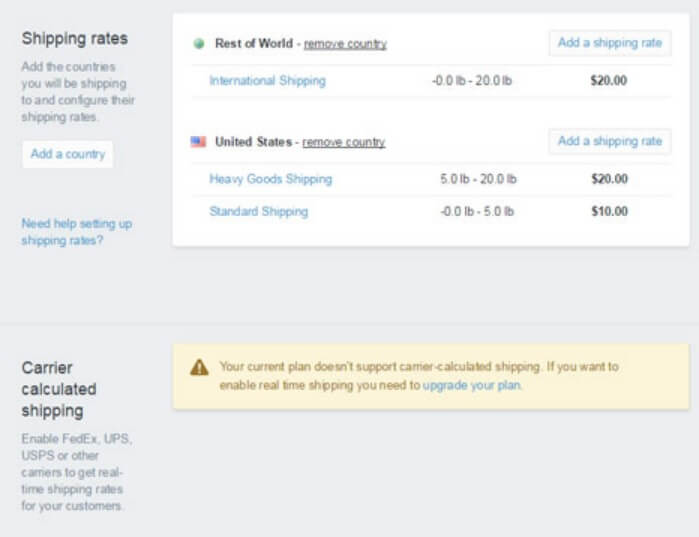
Vous y trouverez des tarifs d'expédition pré-faits. Cliquer sur Ajouter un tarif d'expédition sous l'emplacement respectif ou le pays spécifique. Estimer les délais de livraison, les frais d'expédition et la transparence concernant les retours et les annulations doivent être renseignés explicitement, sans semer la confusion.
Vous devez également mettre un avis de non-responsabilité indiquant que le délai de livraison peut être retardé en raison de la situation dans laquelle se trouve le monde en ce moment.
Les entreprises qui expédient leurs propres commandes peuvent imprimer des étiquettes d'expédition, calculer les délais de livraison, et les coûts depuis le tableau de bord du magasin. Shopify entretient des relations préexistantes avec les fournisseurs d'expédition les plus populaires au monde. Pour obtenir des estimations d'expédition précises, il faudra remplir des détails précis sur le produit, tels que les dimensions et le poids du produit pour chaque article que vous vendez..
Ajustez vos paramètres fiscaux
Commencez par vous familiariser avec les lois fiscales de votre pays et région. Ensuite, vous devez activer la facturation des taxes:
- Accédez au Des produits page de votre panneau d'administration
- Cliquez sur n'importe quel produit que vous souhaitez taxer
- Faites défiler jusqu'à la section intitulée Variantes
- Cochez les cases à côté de Facturer les taxes et Nécessite une livraison le cas échéant
Allez au Tableau de bord puis à Réglages. Cliquez ensuite sur Les impôts et la fenêtre suivante s'affichera:
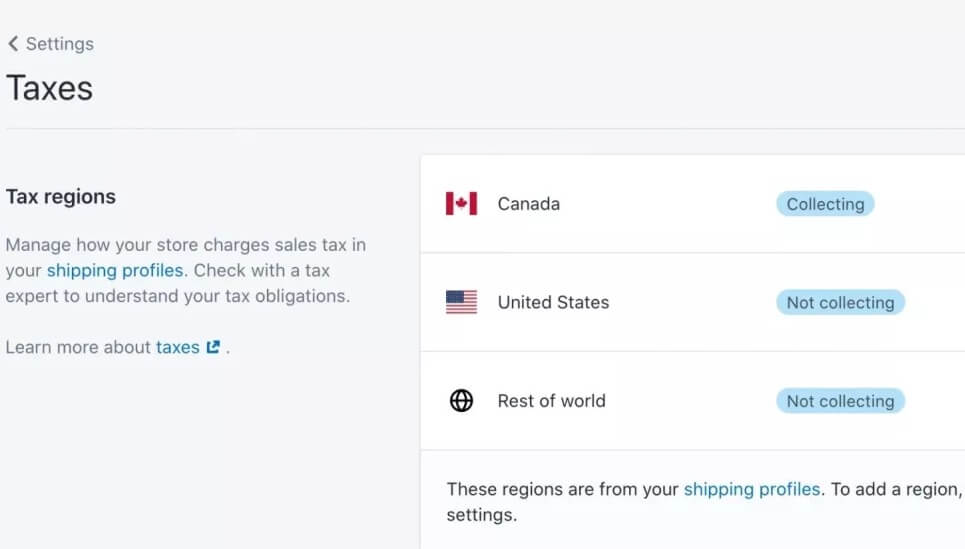
De là, vous devez établir le pays de résidence de votre entreprise pour déterminer votre région fiscale. Shopify calcule automatiquement la taxe de vente en fonction du taux de taxe actuel, mais pour vous assurer que vous ne perdez pas d'argent, tout vérifier avec un comptable.
Testez votre site Web et lancez-le
Vous devez tester votre site Web et supprimer son mot de passe pour devenir public. Voici le fonctionnaire Étapes de préparation de Shopify pour le lancement page.
Vous devez tester votre système de commande. Simulez une transaction à l'aide de Shopify faux système de passerelle, puis supprimez le mot de passe de votre boutique, afin que les visiteurs puissent entrer dans votre boutique en ligne.
La dernière étape pour configurer votre propre boutique de commerce électronique sur Shopify est de la rendre publique.. Faire cela, aller à Boutique en ligne -> Aperçu et cliquez sur le Déverrouillez votre boutique.
Ajouter un nom de domaine personnalisé
Avoir un nom de domaine personnalisé est toujours mieux que d'avoir le domaine gratuit fourni. Si vous voulez que votre site Web soit mieux classé dans les recherches sur Internet et qu'il ait une meilleure structure et une meilleure image de marque, alors vous devez ajouter un nom de domaine personnalisé.
Si vous avez déjà un domaine ou que vous décidez d'en créer un nouveau avec l'aide d'une société d'hébergement, il est temps de le lier à Shopify.
Pour définir un nouveau nom de domaine, aller vers Accueil -> Ajouter un domaine et ajoutez-le à partir du champ suivant:
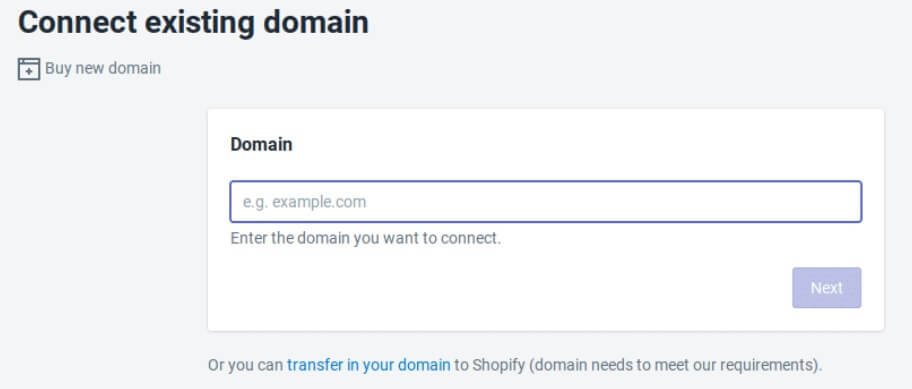
Vous pouvez choisir si vous souhaitez connecter un domaine existant, ou achetez un tout nouveau domaine via Shopify.